Lucidchart là công cụ vẽ lược đồ miễn phí với số mẫu và các nhân tố lược đồ ít công cụ nào sánh kịp. Ngoài ra, nó cũng cấp phép người sử dụng nhập các file Microsoft Visio dễ dàng. Lucidchart hỗ trợ tất cả những định hình của Visio như .vdx, .vsd và .vsdx.
Vậy còn việc xuất các sơ đồ này thì sao? Để biết chuẩn xác cách thi hành hãy đọc bài viết này nhé. Trong bài này, các bạn sẽ được chỉ dẫn cách xuất lược đồ Lucidchart sang Microsoft Word và Excel.
- Một số công cụ hỗ trợ tạo biểu đồ trực tuyến
- Những mẫu flowchart (lưu đồ) tốt nhất cho Microsoft Office
- Hướng dẫn kiểu vẽ lược đồ trong Word
Nhập lược đồ Lucidchart dưới dạng file ảnh
Bước 1. Sau khi hoàn thành sơ đồ của bạn, click vào File > Download As và chọn một trong những tùy chọn – PNG, JPEG hoặc SVG. Tiếp theo, chọn Document page và Quality .

Lưu ý: Nếu tải nhiều bản vẽ, bạn phải chọn trang trong Document page và file tải của bạn sẽ ở dạng file zip.

Theo mặc định, Lucidchart xuất một khung vẽ lớn, bạn cũng đều có thể thay đổi kích thước sau đó. Do đó, cắt nội dung theo ý thích của bạn.
Để làm như vậy, click vào Crop để cắt nội dung và điều chỉnh các bên. Sau khi thêm hoặc chọn tất các thông tin có liên quan, click vào nút Download .
Bước 2 . Sau khi tải xong, mở Word hoặc Excel. Tiếp theo, click vào Insert > Pictures và chọn ảnh bạn mong muốn tải lên.

Nếu tải xuống nhiều trang, bạn bắt buộc phải bung file file zip hình ảnh trước, sau đó chèn chúng vào Word hoặc Excel.

Mẹo : Một cách khác bạn có thể thi hành đó là chụp hình màn hình sơ đồ, lưu chúng ở dạng JPEG hoặc PNG và chèn vào như trên. Tuy nhiên, với cách này, uy tín hình ảnh của bạn sẽ không bằng phương pháp trên.
Nhập file bằng add-in Lucidchart
Lucidchart có một add-in cung cấp cho bạn tùy chọn để nhập sơ đồ trực tiếp vào Word và Excel. Tuy nhiên, bạn không thể chọn uy tín tải hoặc khung vẽ sơ đồ.
Bước 1 . Để thêm add-in, hãy mở Word hoặc Excel và click vào Insert > My Add-ins . Chạm vào Office Store và tìm kiếm Lucidchart trong thanh tìm kiếm.

Nếu thấy add-in Lucidchart, click vào Add . Add-in này sẽ hiển thị ở góc trên bên phải của ribbon.
Bước 2 . Chạm vào nó để đăng nhập. Bạn cần dùng và một thông tin đăng nhập đã sử dụng để đăng nhập vào công cụ trực tuyến.

Sau khi xác nhận tên người dùng và mật khẩu, Lucidchart sẽ nạp tất cả những sơ đồ của bạn trong khung bên phải.
Bước 3. Click đúp vào thư mục bạn chọn và sau đó vào sơ đồ để hiển thị các nó ở khung bên dưới, click vào Insert để chèn.

Add-in Lucidchart sẽ không hiển thị trong số file Word hoặc Excel khác, tuy nhiên bạn chỉ cần click vào tab Add-in ở trên đầu và chọn Lucidchart. Bạn cần lặp lại thao tác này trên mỗi tư liệu Word hoặc Excel mới nhưng vẫn không cần đăng nhập nữa.
Khi Lucidchart nhập sơ đồ, bạn có thể áp dụng các tùy chọn định hình hình ảnh chỉ tiêu như đường viền, bóng và các tùy chọn khác.
Mẹo : Nếu sơ đồ có nhiều trang, bạn cũng có thể chuyển sang các trang bằng nút ở trong khung.
Mặc dù việc sử dụng add-in Lucidchart là cách khá dễ dàng để nhập lược đồ trực diện vào Word hoặc Excel mà không gặp phiền hà khi lưu ảnh riêng lẻ nhưng nó cũng có thể có nhược điểm.
Nhược điểm đầu tiên là bạn chẳng thể chọn chất lượng, thứ 2 là bạn chẳng thể chọn nhập sơ đồ dưới dạng hình ảnh trong suốt.

Ngoài ra, nếu muốn chỉnh sửa bản vẽ cụ thể, bạn phải mở trang web trên máy tính bàn và thi hành chỉnh sửa ở đó, sau đó chèn bản vẽ.
Lưu ý : Bạn cần add-in biệt lập cho Word và Excel.
Xuất sơ đồ thành tư liệu PDF
Ngoài các định dạng hình ảnh tiêu chuẩn, Lucidchart cũng cấp phép người dùng nhập bản vẽ và lược đồ của mình dưới dạng tài liệu PDF.
Tương tự như hình ảnh, Lucidchart cung cấp cho bạn nhiều tùy chọn tải xuống. Bạn cũng đều có thể tải xuống toàn bộ khung vẽ hoặc chọn một kích thước cụ thể.

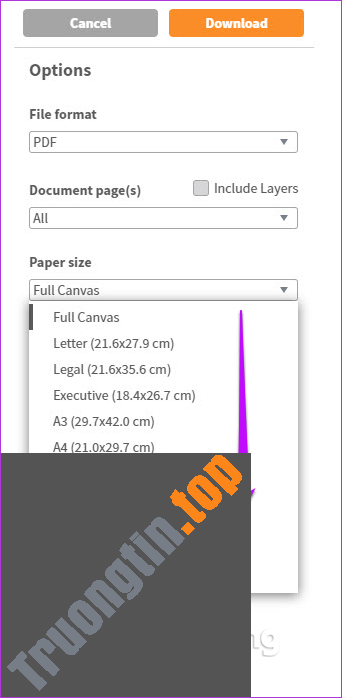
Ngoài ra, bạn có thể chọn tỷ lệ và căn chỉnh hình ảnh. Sau khi hoàn thành, nhấn nút Download
Trên này là cách nhập bản vẽ và lược đồ vào Microsoft Word và Excel. Bạn cần đăng xuất add-in nếu sử dụng máy tính công cộng. Bởi vì, ngay khi khi bạn xóa add-in, ai đó cũng đều có thể tải và thêm add-in mà không cần xác thực.
Chúc các bạn thực hành thành công!
- Cách vẽ lưu đồ trong PowerPoint
- Cách sử dụng Name Box trong Excel
- Cách sử dụng theme trong Excel
- Cách tự động nổi bật dòng, cột trong Excel
Lucidchart,xuất sơ đồ Lucidchart,nhập sơ đồ Lucidchart vào word,nhập sơ đồ Lucidchart vào excel,chèn sơ đồ Lucidchart vào word,công cụ vẽ sơ đồ
Nội dung Cách nhập sơ đồ Lucidchart sang Microsoft Word và Excel được tổng hợp sưu tầm biên tập bởi: Tin Học Trường Tín. Mọi ý kiến vui lòng gửi Liên Hệ cho truongtin.top để điều chỉnh. truongtin.top tks.
Bài Viết Liên Quan
Bài Viết Khác
- Sửa Wifi Tại Nhà Quận 4
- Cài Win Quận 3 – Dịch Vụ Tận Nơi Tại Nhà Q3
- Vệ Sinh Máy Tính Quận 3
- Sửa Laptop Quận 3
- Dịch Vụ Cài Lại Windows 7,8,10 Tận Nhà Quận 4
- Dịch Vụ Cài Lại Windows 7,8,10 Tận Nhà Quận 3
- Tuyển Thợ Sửa Máy Tính – Thợ Sửa Máy In Tại Quận 4 Lương Trên 10tr
- Tuyển Thợ Sửa Máy Tính – Thợ Sửa Máy In Tại Quận 3
- Top 10 Đơn Vị Lắp Đặt Camera Quan Sát Nhà Xưởng Ở Huyện Hóc Môn
- Cách chặn quảng cáo YouTube trên máy tính
- Cách lấy dữ liệu từ BlueStacks ra máy tính
- Bàn Phím Laptop HP Compaq 520 Giá Rẻ Nhất
- Nạp Mực Máy In Đường Nguyễn Du Quận Gò Vấp








